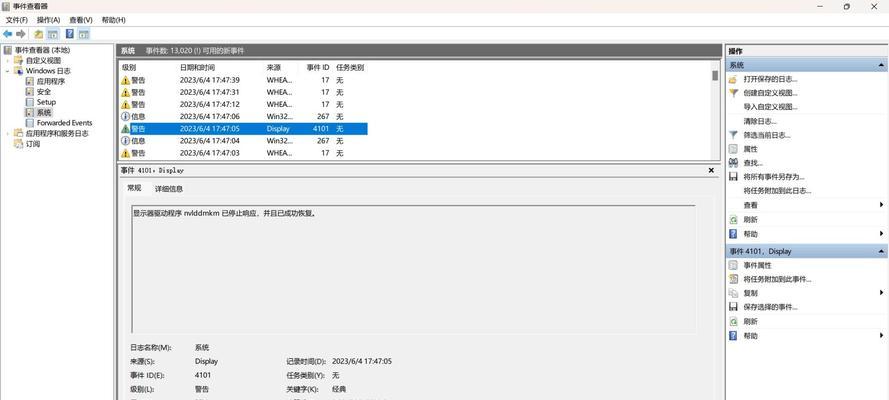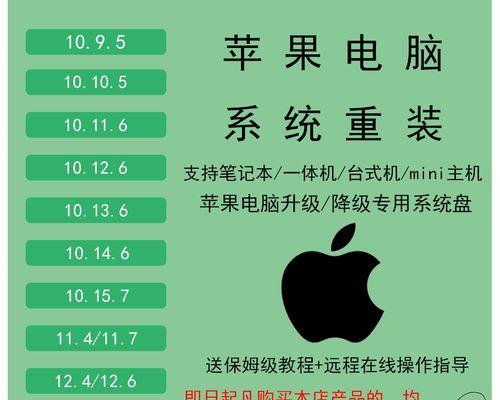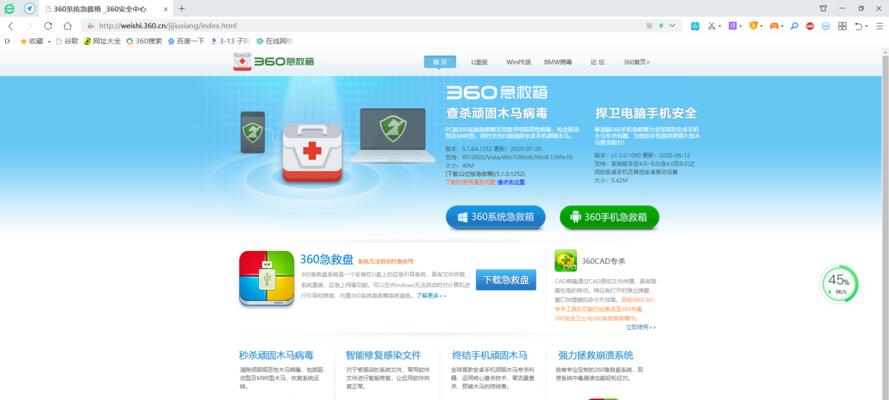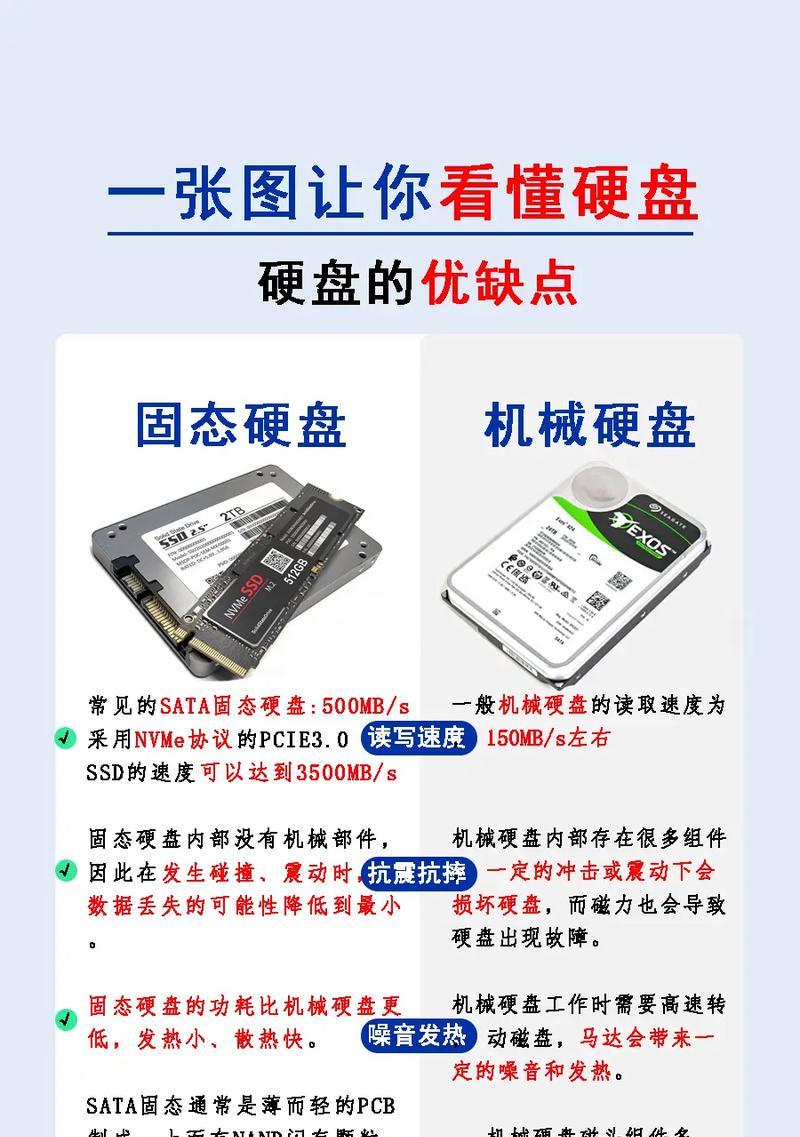当我们在使用浏览器时,有些用户可能会遭遇到强制设置360导航主页的问题,这种情况往往让人感到困扰。本文将详细介绍如何彻底删除360导航主页,帮助用户恢复原本的浏览器设置,享受更流畅的上网体验。
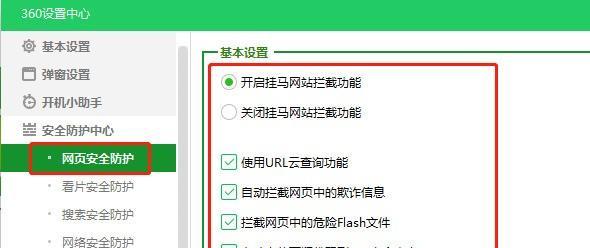
1.确认浏览器设置(进入浏览器设置页面,找到“打开特定页面”选项)

在浏览器中点击右上角的菜单按钮,选择“设置”,然后在设置页面找到“打开特定页面”选项。
2.删除360导航主页链接(点击删除按钮,将360导航主页链接删除)
在“打开特定页面”选项中,找到360导航主页的链接,点击该链接后面的删除按钮,将其删除。

3.清除浏览器缓存(进入浏览器设置页面,找到“清除浏览数据”选项)
在浏览器设置页面中,点击“隐私和安全”选项,然后找到“清除浏览数据”选项。
4.选择清除数据范围(选择需要清除的浏览数据范围)
在“清除浏览数据”选项中,选择需要清除的数据范围,如缓存、Cookie等。
5.确认清除操作(点击清除按钮,确认删除浏览器缓存)
在选择完需要清除的数据范围后,点击页面底部的清除按钮,确认删除浏览器缓存。
6.重启浏览器(关闭并重新打开浏览器)
关闭当前浏览器窗口,并重新打开浏览器,以使之生效。
7.检查浏览器设置(确认360导航主页是否已被删除)
打开新打开的浏览器窗口,进入浏览器设置页面,检查“打开特定页面”选项,确认360导航主页是否已被删除。
8.恢复默认主页(将浏览器主页恢复为默认设置)
在浏览器设置页面中,找到“启动时”选项,点击“恢复默认设置”按钮,将浏览器主页恢复为默认设置。
9.安装浏览器插件(使用插件屏蔽360导航主页)
在浏览器的插件市场中搜索并安装能够屏蔽360导航主页的插件。
10.更新浏览器(更新至最新版本)
确保浏览器是最新版本,以便获取最新的浏览器设置和功能。
11.使用其他浏览器(尝试使用其他浏览器)
如果以上方法无法删除360导航主页,可以尝试使用其他浏览器来代替。
12.防止再次出现(加强电脑安全防护)
加强电脑的安全防护,不下载、安装来路不明的软件,避免再次遭受类似问题的困扰。
13.寻求专业帮助(咨询专业技术人员)
如果自己无法解决问题,可以寻求专业技术人员的帮助,以确保问题得到彻底解决。
14.注意软件安装过程(谨慎选择并安装软件)
在安装软件时,注意仔细阅读软件安装过程中的提示和协议,避免不必要的软件捆绑安装。
15.随时保持警惕(及时发现并解决类似问题)
保持警惕,随时留意浏览器设置是否有异常,并及时处理类似问题,以保证浏览器的正常运行。
通过以上步骤,我们可以轻松地删除360导航主页,恢复浏览器的原始设置。为了避免类似问题再次发生,我们还应加强电脑的安全防护意识,并谨慎选择并安装软件。希望本文对大家有所帮助,让大家能够享受更愉快的上网体验。